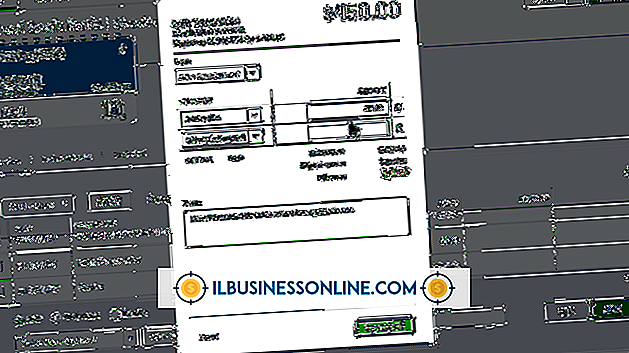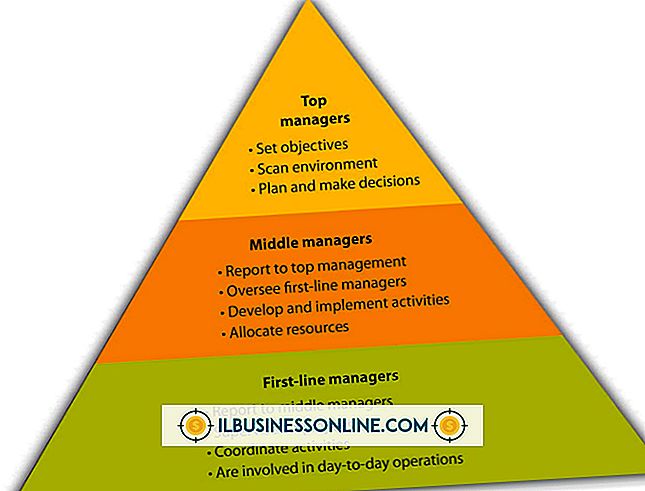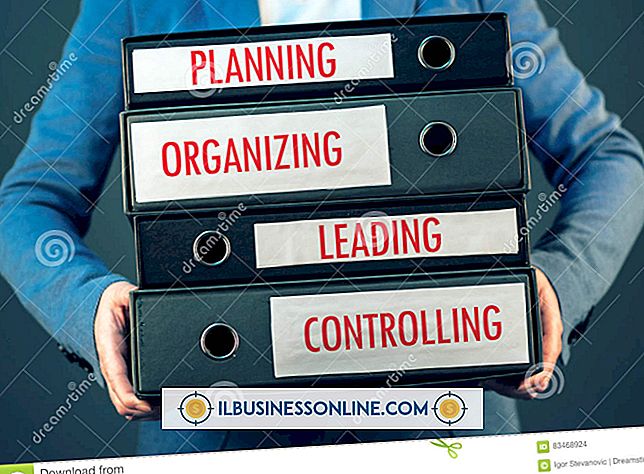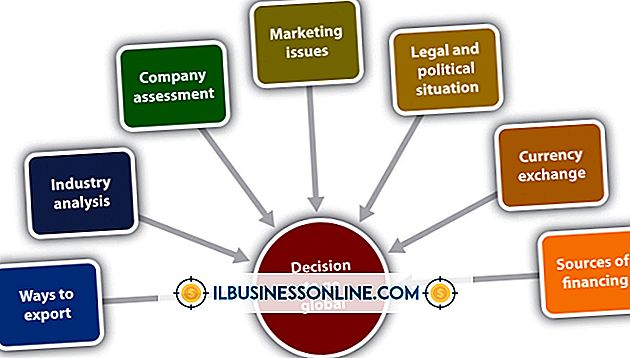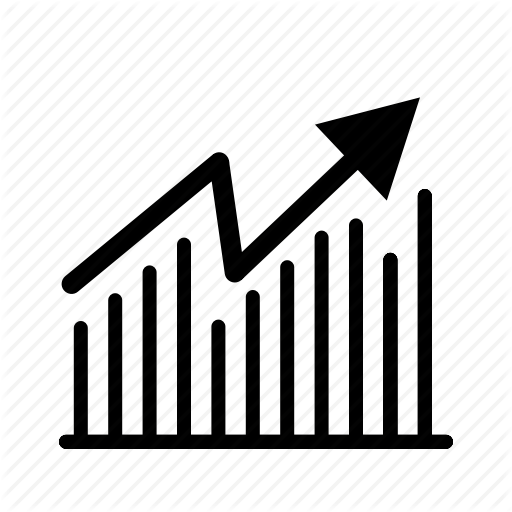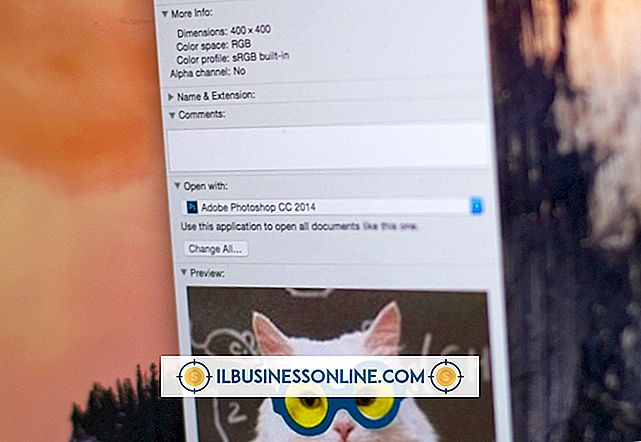Técnicas Esenciales de Procesamiento de Palabras

Si bien muchas personas pueden usar las funciones estándar de Microsoft Word, pocas profundizan en sus características. Existen muchas técnicas de Word menos conocidas que pueden ayudar a acelerar las tareas, reducir errores y optimizar los procesos. El uso inteligente de las funciones avanzadas de Word puede, por lo tanto, mejorar la eficiencia de su negocio y liberar tiempo que puede gastar en otras tareas.
Cambio de camino
A menudo es muy útil hacer un seguimiento de los cambios que se han realizado en un documento en particular, especialmente cuando más de una persona está trabajando en él. Word puede hacer esto automáticamente. Vaya a la pestaña "Revisar", haga clic en "Rastrear cambios" y luego "Rastrear cambios" en el menú que aparece. Haga clic en "Mostrar marca" y luego seleccione los tipos de cambios que desea rastrear. Cada vez que se realiza un cambio en el documento, se realiza un registro del mismo y se muestra al lado de las páginas.
Atajos de teclado
Puede ahorrar mucho tiempo usando los atajos de teclado, en lugar de usar el mouse y los menús. Algunos atajos de formato comunes son "Ctrl-B" para negrita, "Ctrl-I" para las cursivas, "Ctrl-U" para subrayar el texto, "Ctrl-S" para guardar un archivo, "Ctrl-N" para un nuevo documento, "Ctrl-P" para imprimir su documento, "Inicio" para mover el cursor al comienzo de una línea, "Fin" para mover el cursor al final de la línea, "Ctrl-Inicio" para moverse al inicio de la línea documento, "Ctrl-Fin" para moverse al final del documento, "Ctrl-Z" para deshacer la última acción, "Ctrl-X" para cortar el texto resaltado y "Ctrl-C" para copiar el texto resaltado.
Plantillas personalizadas
Una plantilla es un punto de partida básico a partir del cual puede crear diferentes documentos. Un ejemplo común es una plantilla de membrete de la empresa, que tiene el nombre, el logotipo, la dirección y cualquier información de pie de página preestablecida en el documento. Luego, puede escribir directamente la carta sin tener que escribir estas secciones cada vez. Para crear una plantilla, escríbala, luego vaya a "Archivo", "Guardar como" y elija "Plantilla de Word" en el menú desplegable "Guardar como tipo".
Trucos para ahorrar tiempo
Cuando abra un documento en el que está trabajando, presione "Shift-F5" para volver a la posición en la que lo dejó por última vez. Si está trabajando en varios documentos a la vez, vaya a "Archivo", "Opciones de Word", "Barra de herramientas de acceso rápido" y luego "Comandos que no están en la cinta de opciones". Elija "Guardar todo" y luego "Agregar" para agregar esto Comando a la barra de acceso rápido. Si a menudo copia y pega texto de diferentes fuentes, utilizando "Pegado especial" y luego "Texto sin formato" solo se copiará el texto, no la fuente, el tamaño o el color del texto.